작가:
Randy Alexander
창조 날짜:
25 4 월 2021
업데이트 날짜:
1 칠월 2024
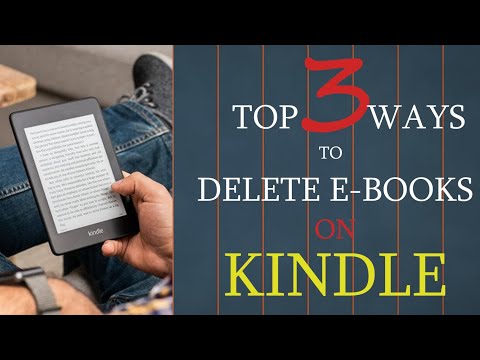
콘텐츠
Amazon의 Kindle e-reader (e-reader)를 사용하면 Amazon 웹 사이트에 등록 된 계정을 사용하여 온라인으로 책, 문서 및 잡지를 다운로드 할 수 있습니다. 더 이상 유용하지 않아 라이브러리 또는 기기에서 책을 삭제하거나 분실 한 기기의 모든 책을 삭제하려는 경우가 있습니다. Kindle에서 책을 삭제하는 이유가 무엇이든 다음과 같은 몇 가지 작업을 수행 할 수 있습니다.
단계
방법 1/4 : 콘텐츠 라이브러리에서 책 삭제
- "콘텐츠 및 장치 관리"섹션으로 이동합니다. Kindle 콘텐츠 라이브러리에서 책을 영구적으로 삭제하려면 Amazon 웹 사이트의 온라인 콘텐츠 라이브러리를 방문하기 만하면됩니다. 시작하려면 웹 브라우저를 엽니 다.
- 다음 웹 사이트를 방문하여 온라인 콘텐츠 및 장치 섹션에 액세스 할 수 있습니다 : https://www.amazon.com/mycd
- 이 섹션에 액세스하려면 등록 된 계정에 대한 액세스 권한이 있어야합니다.
- "귀하의 콘텐츠"가 표시되는지 확인하십시오. 계정에 액세스하면 "귀하의 콘텐츠"라는 섹션이 표시됩니다. 대신 다른 항목이 표시되는 경우 "내 콘텐츠"버튼을 클릭하면 라이브러리의 모든 문서 목록을 볼 수 있습니다.
- 삭제할 책을 선택하십시오. 화면 왼쪽의 "선택"열 아래에 빈 상자가 표시됩니다. 각 줄에는 책을 클릭 할 수있는 빈 상자가 있습니다. 삭제할 책의 빈 상자를 클릭합니다.
- 삭제 버튼을 클릭합니다. 목록의 왼쪽 상단에 주황색 버튼 'Deliver'와 주황색 버튼 'Delete'가 있습니다. 선택한 도서를 삭제하려면 "삭제"버튼을 클릭하십시오.
- 선택한 도서를 삭제할 것인지 확인하십시오. "예, 삭제합니다"버튼을 클릭하여 책을 삭제할 것인지 확인해야합니다. 문서를 라이브러리에서 영구적으로 삭제하려면 버튼을 눌러야합니다.
- 방금 삭제 한 문서를 확인하는 다른 대화 상자가 나타납니다. 확인 후 "확인"버튼을 누르면 대화 상자가 사라집니다.

장치 동기화. 기기의 Kindle 라이브러리에서 방금 삭제 한 책을 제거하려면 기기를 동기화하기 만하면됩니다. 이렇게하려면 다음이 필요합니다.- 장치 화면에서 Kindle 아이콘을 클릭하여 Kindle 읽기 응용 프로그램을 엽니 다.
- 그런 다음 화면 오른쪽 상단에있는 세 개의 점을 클릭합니다.
- 선택할 수있는 첫 번째 버튼은 "항목 동기화 및 확인"입니다. 이 버튼을 클릭하면 책이 삭제됩니다.
방법 2/4 : Kindle 장치에서 책 삭제

메인 화면 (홈)으로 이동합니다. 흑백 집 아이콘을 클릭하여 기본 Kindle 화면으로 이동합니다. 홈 화면에서 화면을 위아래로 움직여 전체 Kindle 라이브러리에 액세스 할 수 있습니다.
삭제할 책의 제목을 찾습니다. 화면을 위아래로 움직이면 제거 할 책의 제목을 찾을 수 있습니다. 표시되지 않으면 화면 오른쪽 상단의 돋보기 아이콘을 클릭하세요. 이름 또는 키워드를 입력하여 장치에서 책 제목을 찾을 수 있습니다.

삭제할 제목을 길게 누릅니다. 삭제하려는 책을 찾으면 메뉴 (선택 막대)가 나타날 때까지 손가락으로 아이콘을 누르고 있습니다. 메뉴 표시 줄이 화면에 나타날 때까지 몇 초 동안 기다리십시오. "장치에서 제거"버튼을 포함하여 몇 가지 옵션을 사용할 수 있습니다.- "장치에서 제거"버튼을 클릭합니다. Kindle 장치에서 책을 삭제하려면이 버튼을 누르십시오.
- Kindle 기기에서 책을 삭제 한 후에도 콘텐츠는 클라우드 (클라우드 스토리지 서비스)에 남아 있습니다. 즉, 원하는 경우 나중에 책을 다운로드 할 수 있습니다.
4 가지 방법 중 3 : Kindle에 책 저장하기
Kindle을 켭니다. 홈 화면으로 이동하여 Kindle 아이콘을 클릭합니다. 이 아이콘은 검은 색이며 작은 흰색 집 모양입니다.
- 시작 키를 길게 눌러 장치를 켤 수 있습니다. Kindle이 세로 방향 인 상태에서 시작 키를 몇 초 동안 길게 누릅니다. 키를 놓으면 Kindle이 켜집니다.
5 방향 컨트롤러 (탐색 패널)를 사용하여 라이브러리를 탐색합니다. 제거 할 제목을 찾으면 선택한 제목에 굵은 검은 색 밑줄이 표시되어 있는지 확인하십시오.
5 방향 컨트롤러에서 오른쪽 화살표를 누릅니다. 선택 목록이 나타납니다. 목록 맨 아래에는 "장치에서 제거"버튼이 있습니다. 제어판을 사용하여이 버튼으로 이동합니다. 책을 보관하려면 제어판 중앙의 버튼을 눌러 "장치에서 제거"를 선택하십시오.
- 보관 된 책은 다시로드 할 수 있습니다. 저장은 Kindle에서 삭제하는 것만 큼 간단하지만 구매 및 다운로드 정보를 유지합니다.
- Kindle 화면에서 "보관 된 항목"으로 이동하여 보관 된 책을 복원하십시오. 원하는 제목이 표시 될 때까지 화면을 스크롤하고 패널 중간에있는 버튼을 눌러 콘텐츠를 다시로드합니다.
4/4 방법 : Amazon에서 Kindle 계정 삭제
계정 삭제를 고려하십시오. 기기를 분실하거나 도난당한 경우 Amazon 기기 계정을 등록 취소하는 것이 해당 기기에 책이 더 이상 존재하지 않도록하는 가장 좋은 방법입니다. 장비를 판매하려는 경우에도 좋은 선택입니다.
- 기기 등록을 취소하면 Kindle 책이 삭제되고 계정을 다시 등록하지 않으면 볼 수 없습니다.
- "콘텐츠 및 장치 관리"섹션으로 이동합니다. 계정 위로 마우스를 가져 가면 "콘텐츠 및 장치 관리"버튼이 표시됩니다. 이 섹션에 들어가려면 계정에 로그인해야합니다.
- 웹 사이트 https://www.amazon.com/mycd를 방문하여 온라인 콘텐츠 및 장치 섹션에 액세스 할 수도 있습니다.
- "내 장치"탭을 선택합니다. 계정에 로그인 한 후 "Your Devices"를 클릭하십시오. 사이트에 도착하면 계정에 등록 된 장치 목록이 표시됩니다.
- 장치를 선택하십시오. 구독을 취소하려는 장치를 클릭하여 선택하십시오. 장치를 선택하면 아이콘에 주황색 테두리가있는 분홍색 배경이 표시됩니다. 다른 장치의 색상은 동일하지 않습니다.
- “Deregister”(등록 삭제) 버튼을 누릅니다. 이 버튼은 화면 왼쪽의 장치 목록 바로 아래에 있습니다. 올바른 장치를 선택했으면 버튼을 클릭하십시오.
- "등록 취소"버튼을 누르면 Kindle이 Amazon 계정에서 연결 해제됩니다. 구입 한 책은 Kindle에서 삭제됩니다. 다른 Amazon 계정으로 다시 구독 할 때까지 책을 다운로드하거나 구매할 수 없습니다.
조언
- Kindle 앱에서 책을 삭제하는 데 여전히 문제가있는 경우 컴퓨터 매장에 문의하여 고객 서비스 지원을받을 수 있습니다.



